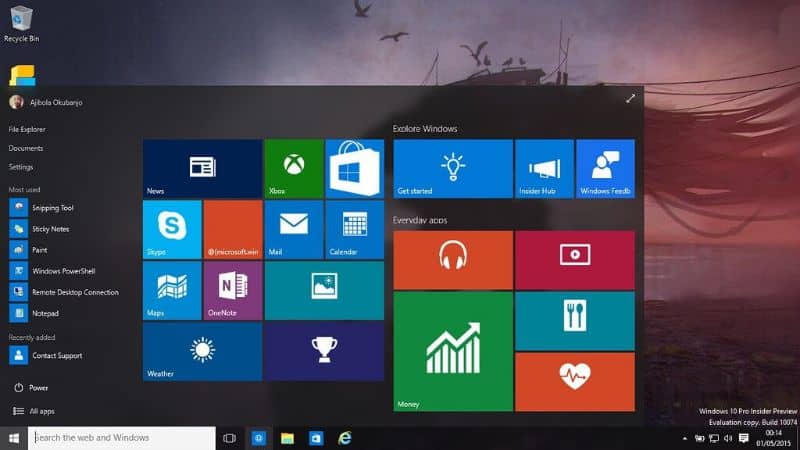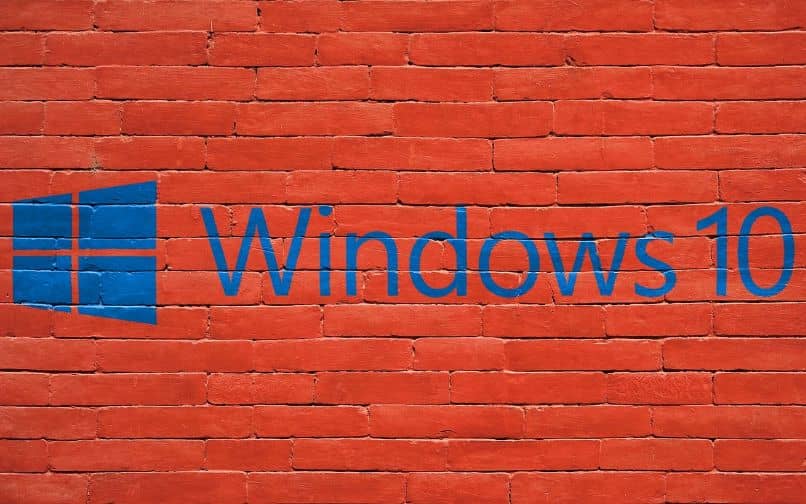كيفية فتح أو العثور على المفكرة في نظام التشغيل Windows 10 إذا لم تظهر
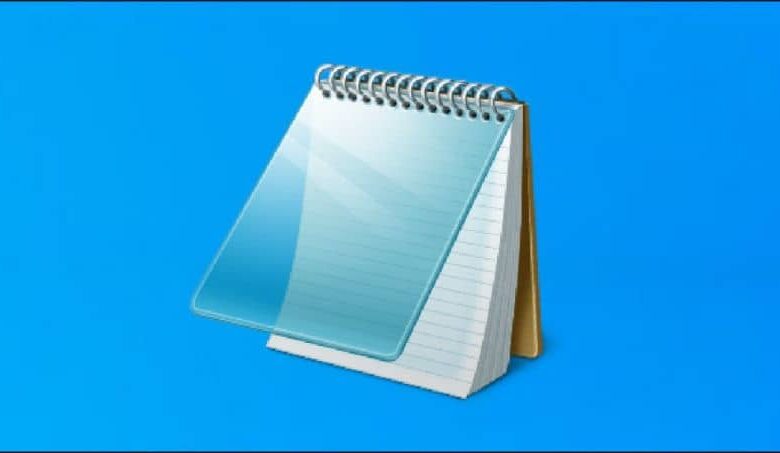
لا يخفى على أحد أن تطور Windows كان ملحوظًا ، والتغييرات التي لم تكن متوقعة وإدراج وظائف جديدة ، تثبت ذلك. لكن على الرغم من ذلك ، هناك أداة مفيدة للغاية يبدو أنها تتحدى الوقت ويتم الحفاظ عليها دائمًا وهي مدونة الملاحظات وسنشرحها لك أدناه. كيفية فتح أو العثور على المفكرة في نظام التشغيل windows 10 إذا لم تظهر.
تتيح لنا هذه الأداة المفيدة تدوين أي تذكير أو ملاحظة بسرعة وسهولة ، لإبقائها في متناول اليد. يقتصر استخدامه ببساطة على ذلك ، وبالتالي لا يسمح بإصدارات كبيرة .
ومع ذلك ، يمكن أن يكون لديك وظائف مختلفة ، مثل حفظ ملف نصي واحد أو أكثر وتذكيرك بحفظها حتى لا يتم حذفها.
لقد اكتسب أيضًا بعض الميزات التي توفرها برامج مثل Word والتي تتيح لك إجراء التعديلات بسهولة. أحدها هو استخدام تركيبة المفاتيح Ctrl + Backspace ، بحيث تحذف آخر كلمة تمت كتابتها. كل هذا يمكن القيام به بطريقة بسيطة للغاية ، مثل زيادة مستوى الصوت أو خفضه باستخدام لوحة المفاتيح على نظام التشغيل windows 10
كيفية فتح أو البحث عن المفكرة في نظام التشغيل Windows 10 إذا لم تظهر
يمكننا القيام بمناورات مختلفة للبحث عن دفتر الملاحظات ، في حالة عدم وجوده في المكان الذي ينبغي أن يكون فيه. وبهذه الطريقة ، يمكنك الوصول إلى هذه الأداة المفيدة ، متى احتجنا إليها. وسنشرح مدى سهولة فتح الكمبيوتر الدفتري أو العثور عليه في نظام التشغيل Windows 10 إذا لم يظهر.

إحدى الطرق البسيطة التي نتمتع بها للوصول إلى برنامج “المفكرة” هي من خلال مستكشف Windows. من هنا يمكننا إدخال العنوان التالي C: WindowsSystem32 ، ثم تحديد موقع الملف القابل للتنفيذ المكتوب باللغة الإنجليزية المفكرة ثم النقر فوقه نقرًا مزدوجًا.
البديل الآخر الذي يمكننا استخدامه هو إذا كان لدينا ملف نصي محفوظ بتنسيق المفكرة ، فنحن نختاره وننقر بزر الماوس الأيمن على هذا الملف.
ثم نختار الخيار Open with Notepad ، بالطبع هذا في حالة عدم حفظ الملف بهذا التكوين. في حالة حفظه بهذه الطريقة ، علينا فقط النقر نقرًا مزدوجًا على الملف.
فيما يلي بعض أسهل الطرق وأكثرها ملاءمة للوصول إلى الكمبيوتر المحمول الخاص بك من داخل Explorer. Windows 10 الآن سنخبرك بطريقة أخرى للقيام بذلك. ومن خلال مربع البحث ، سنقوم بإدخال المصطلح التالي Notepad أو ببساطة Notepad ثم تختار الأداة.
طرق مختلفة لفتح المفكرة أو العثور عليها في نظام التشغيل Windows 10
دعنا الآن نستخدم طريقة أخرى لفتح أو العثور على المفكرة وهذه المرة سنقوم بذلك من خلال قائمة ابدأ في Windows 10. يجب أن تعلم أن جميع التطبيقات المثبتة في نظام التشغيل هذا لها حق الوصول ، الموجود في قائمة البدء ، بهذه الطريقة سيكون لديك دائمًا الأداة في متناول اليد.
لاستخدام هذا النموذج من البحث ، نذهب إلى شعار Windows وننقر ، ثم سيتم عرض قائمة ابدأ. سنبحث فيه عن قسم ملحقات النوافذ ثم نختار المفكرة. وهذا كل شيء ، ترى مدى سهولة ذلك ولا يزال لدينا طريقة أخرى للعثور على هذه الأداة في Windows 10.
سنعرض لك الآن إحدى أسهل الطرق لفتح أو العثور على المفكرة عن طريق إنشاء اختصار لهذا التطبيق.
بهذه الطريقة ستكون دائمًا في متناول يدك على سطح المكتب ، ولهذا سنضع أنفسنا على سطح المكتب وننقر بزر الماوس الأيمن ، ثم سنعرض الخيار الجديد ونختار اختصار.
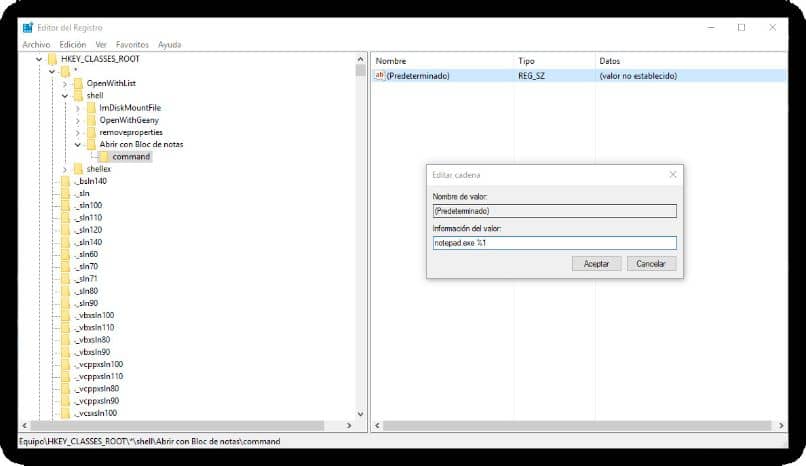
بمجرد الانتهاء من ذلك ، ستظهر نافذة لإنشاء الاختصار وسنكتب المفكرة في حقل كتابة موقع العنصر. ثم نضغط على الخيار التالي . والآن نواصل كتابة اسم الوصول وسنضع المفكرة ونضغط على إنهاء.